Parfois, les applications Office peuvent automatiquement créer des liens hypertexte avec les captures d’écran. Si vous ne souhaitez pas le faire, vous pouvez empêcher Word, Excel et PowerPoint de créer automatiquement des liens hypertexte vers les captures d’écran. Il est possible d’apporter cette modification à l’aide du paramètre intégré, de l’éditeur de stratégie de groupe local et de l’éditeur de registre.
Empêcher Word, Excel, PowerPoint de créer automatiquement des captures d’écran de liens hypertexte
Pour empêcher Word, Excel, PowerPoint de créer automatiquement des liens hypertexte avec les captures d’écran, procédez comme suit. Pour cet exemple, nous avons utilisé Microsoft PowerPoint. Cependant, vous pouvez également effectuer la même modification dans d’autres applications Office.
- Ouvrez PowerPoint et cliquez sur le Choix.
- Passez à la Avancé section.
- Cochez la Ne pas automatiquement créer de lien hypertexte avec les captures d’écran case à cocher.
- Clique le D’ACCORD bouton.
Détaillons ces étapes.
Tout d’abord, vous devez ouvrir Microsoft Word, Excel ou PowerPoint. Comme mentionné précédemment, nous avons utilisé PowerPoint pour montrer le processus. Par conséquent, ouvrez Microsoft PowerPoint et cliquez sur le Choix.
Ensuite, passez à la Avancé onglet et cochez la Ne pas automatiquement créer de lien hypertexte avec les captures d’écran case à cocher.

Enfin, cliquez sur le D’ACCORD bouton pour enregistrer la modification.
Empêcher Word, Excel, PowerPoint de créer automatiquement des captures d’écran en hyperlien à l’aide de la stratégie de groupe
Pour empêcher Word, Excel, PowerPoint de créer automatiquement des liens hypertexte avec les captures d’écran à l’aide de la stratégie de groupe, procédez comme suit :
- Rechercher gpedit et cliquez sur le résultat de la recherche.
- Aller vers Divers dans Paramétrage utilisateur.
- Double-cliquez sur le Ne pas automatiquement créer de lien hypertexte avec les captures d’écran.
- Sélectionnez le Activé option.
- Clique le D’ACCORD bouton.
Pour en savoir plus sur ces étapes, continuez à lire.
Pour commencer, vous devez ouvrir l’éditeur de stratégie de groupe local sur votre ordinateur. Pour cela, recherchez gpedit dans la zone de recherche de la barre des tâches, puis cliquez sur le résultat de recherche individuel. Ensuite, accédez à ce chemin :
User Configuration > Administrative Templates > Microsoft Office 2016 > Miscellaneous
Ici vous pouvez trouver un paramètre nommé Ne pas automatiquement créer de lien hypertexte avec les captures d’écran. Vous devez double-cliquer sur ce paramètre et choisir le Activé option.

Clique le D’ACCORD bouton pour enregistrer la modification.
Arrêtez Word, Excel, PowerPoint à partir de captures d’écran hyperliens automatiquement à l’aide du registre
Pour empêcher Word, Excel, PowerPoint de créer automatiquement des captures d’écran avec un lien hypertexte à l’aide du Registre, procédez comme suit :
- Presse Gagner + R pour afficher l’invite Exécuter.
- Taper regedit > appuyez sur le Entrer bouton > cliquez sur le Oui bouton.
- Aller vers Microsoft dans HKCU.
- Faites un clic droit sur Microsoft > Nouveau > Cléet définissez le nom comme Bureau.
- Faites un clic droit sur bureau > Nouveau > Clé et nommez-le comme 0.
- Créez une sous-clé nommée gfx.
- Faites un clic droit sur gfx > Nouveau > Valeur DWORD (32 bits).
- Nommez-le comme désactiver la capture d’écran lien hypertexte automatique.
- Double-cliquez dessus pour définir les données de valeur comme 1.
- Clique le D’ACCORD bouton.
- Redémarrez votre PC.
Voyons en détail ces étapes susmentionnées.
Tout d’abord, appuyez sur Gagner + R > taper regedit > appuyez sur la Entrer bouton et cliquez sur le Oui option dans l’invite UAC. Une fois l’Éditeur du Registre ouvert, accédez à ce chemin :
HKEY _CURRENT_USER\Software\Policies\Microsoft
Faites un clic droit sur Microsoft > Nouveau > Clé et nommez-le comme Bureau.

Suivez les mêmes étapes pour créer une sous-clé nommée 16.0 et gfx. Ensuite, faites un clic droit sur gfx > Nouveau > Valeur DWORD (32 bits) et nommez-le comme désactiver la capture d’écran lien hypertexte automatique.

Double-cliquez dessus pour définir les données de valeur comme 1 et cliquez sur le D’ACCORD bouton.

Ensuite, redémarrez votre ordinateur.
Qu’est-ce que la capture d’écran Ne pas créer de lien hypertexte automatiquement ?
Parfois, les applications Office peuvent créer des liens hypertexte avec des images lorsque vous utilisez l’outil de capture d’écran intégré. Il le fait pour stocker le chemin du fichier sur votre ordinateur. Si vous ne souhaitez pas le faire, vous pouvez suivre les étapes ci-dessus pour désactiver cette fonctionnalité dans Word, Excel et PowerPoint.
Comment désactiver les hyperliens automatiques ?
Pour désactiver les liens hypertexte automatiques dans l’application Office, vous pouvez suivre ces guides. Tout d’abord, vous devez ouvrir le panneau Options dans l’application Office correspondante. Ensuite, passez à la Avancé onglet et cochez la Ne pas créer de lien hypertexte automatiquement case à cocher. Enfin, cliquez sur le D’ACCORD bouton pour enregistrer la modification.
C’est tout! J’espère que ce guide a aidé.
Lis:



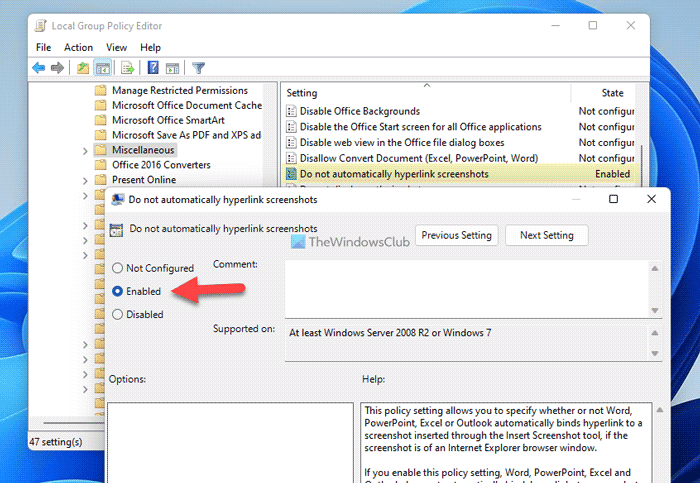
![[2023] 6 façons de copier / coller du texte brut sans formatage](https://media.techtribune.net/uploads/2021/03/5-Ways-to-Copy-Paste-Plain-Text-Without-Formatting-on-Your-Computer-shutterstock-website-238x178.jpg)






